Contul tău Netflix este împovărat de profiluri care nu sunt utilizate? Să presupunem că doriți să ștergeți un profil Netflix de pe mobil. În acest caz, este o decizie inteligentă, deoarece sunteți aici pentru a afla cum să ștergeți un profil pe Netflix, iar acest articol vă va ajuta să eliminați sarcina explicând pașii pentru a șterge un profil Netflix și pe televizor. Acest articol vă va îndruma și să ștergeți un profil Netflix de pe PC, telefon, iPhone sau TV. Continuați lectură!
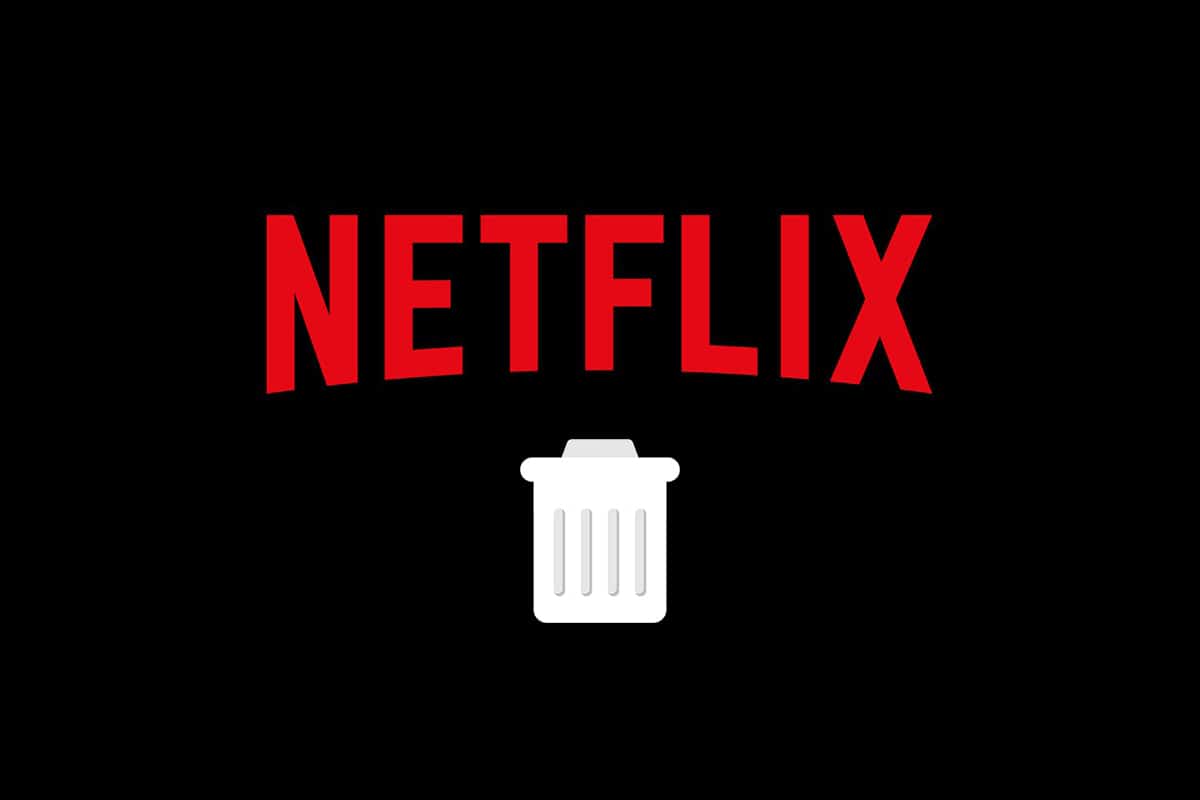
Cuprins
Cum să ștergeți profilul Netflix de pe computer, telefon, iPhone sau televizor
Netflix nu poate fi niciodată supraevaluat, mai ales pentru iubitorii de filme și seriale. Este cea mai mare companie de servicii de streaming pe bază de abonament, care oferă mii de filme, seriale, emisiuni TV, documentare și anime. Nu te poți plictisi niciodată, deoarece Netflix te ține cu atenție pentru a descoperi ceva nou în biblioteca și colecțiile lor. Înainte de a afla mai multe despre profilul Netflix, consultați punctele sau sfaturile oferite pentru a îmbunătăți în continuare experiența de vizionare.
- Alegeți întotdeauna cele mai bune planuri care vi se potrivesc de la nivelurile de abonament, DVD-uri sau serviciul de închiriere Blu-ray.
- Netflix vă permite să descărcați și să vizualizați offline, ceea ce poate fi util atunci când nu aveți o conexiune stabilă la internet.
- Aplicația Netflix poate fi folosită de pe oricare dintre dispozitivele dvs. preferate. Poate fi prin telefoane, tablete, televizoare inteligente sau chiar console de jocuri.
-
Redarea automată a videoclipurilor poate fi uneori incredibil de enervantă. Această funcție poate fi dezactivată navigând la pagina contului dvs. Netflix și debifând previzualizările Redare automată în timp ce navigați pe toate dispozitivele sau Redați automat episodul următor dintr-o serie pe toate dispozitivele, conform dorinței dvs. De asemenea, rețineți că acest lucru funcționează de la profil la profil.
- De asemenea, în Netflix, limba pentru meniuri și piste audio poate fi setată și schimbată oricând.
- Netflix oferă comenzi rapide de la tastatură ușor de reținut, cum ar fi Esc pentru a ieși din modul ecran complet, M pentru sunet, S pentru a sări peste introducere, F pentru a deschide modul ecran complet și multe altele fără a fi nevoie de un mouse pentru a controla. Acestea pot fi foarte utile în timp ce utilizați aplicația prin intermediul unui PC sau Mac. Verificați online pentru a afla mai multe comenzi rapide.
Sper că aceste sfaturi și trucuri vă vor fi de folos.
Ce sunt profilurile Netflix?
Profilurile Netflix sunt o reprezentare a utilizatorilor individuali care au propria experiență personalizată în aplicație. Un cont Netflix poate avea până la cinci profiluri. Mai jos sunt enumerate câteva informații suplimentare despre profilul Netflix.
- Pentru a adăuga un profil nou, trebuie să tăiați unul existent din cont.
- Odată ce un profil este șters, acesta este eliminat complet de pe toate dispozitivele.
- Ștergerea unui profil se poate face prin oricare dintre dispozitivele pe care le aveți. Prin urmare, alegeți un dispozitiv la alegere de pe un computer, telefon mobil sau televizor și implementați metoda relevantă menționată mai jos despre cum să ștergeți un profil pe Netflix.
- Dacă cineva nu mai folosește contul, mergeți mai departe și eliminați profilul.
- Este imperativ să ștergeți profilul din cauza problemelor de confidențialitate. Menținerea profilurilor dvs. organizate pe Netflix împiedică utilizatorii să-l acceseze contul fără ca dvs. să observi. În plus, puteți lua în considerare adăugarea unui PIN pentru a vă proteja profilurile rămase pe Netflix.
Opțiunea I: De pe PC
Dacă utilizați Netflix pe desktop sau laptop, urmați pașii de mai jos pentru a șterge profilul Netflix.
1. Deschide Netflix în browserul dvs.
2. Conectați-vă la contul dvs. introducând e-mailul sau numărul de telefon și parola.
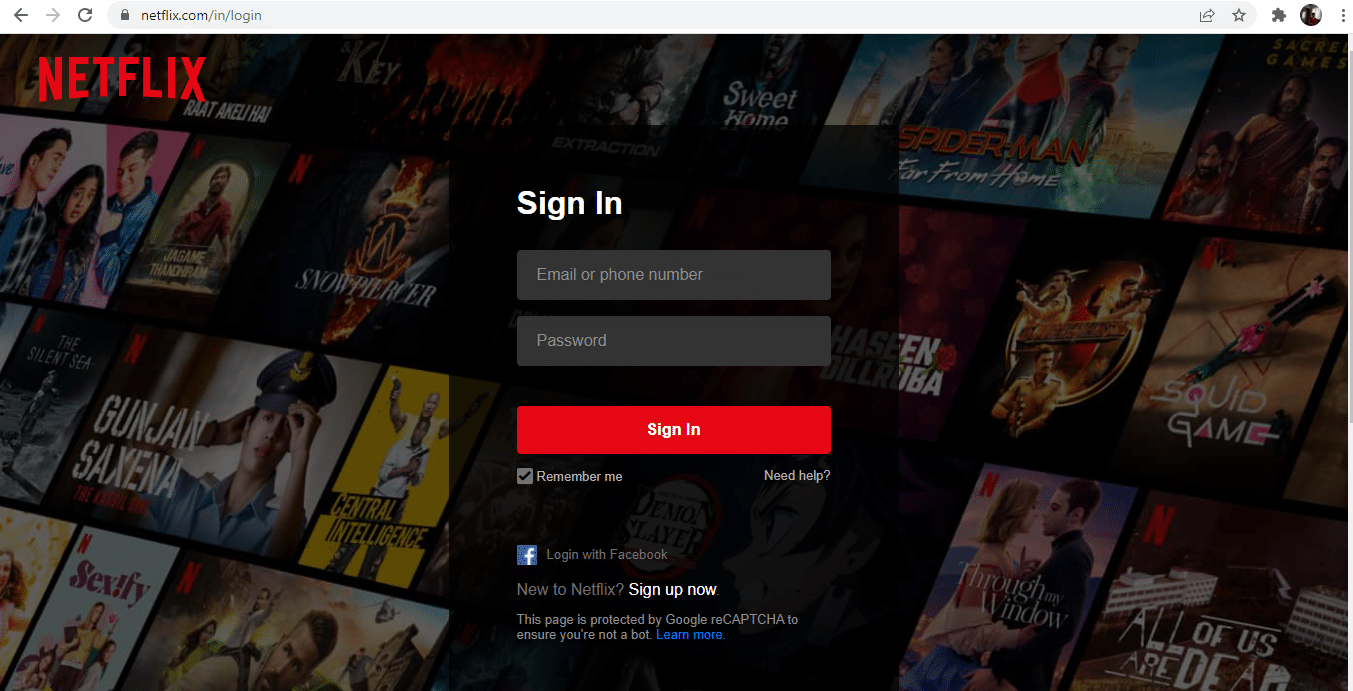
3. Selectați Gestionarea profilurilor de pe pagina de pornire Netflix, așa cum se arată.
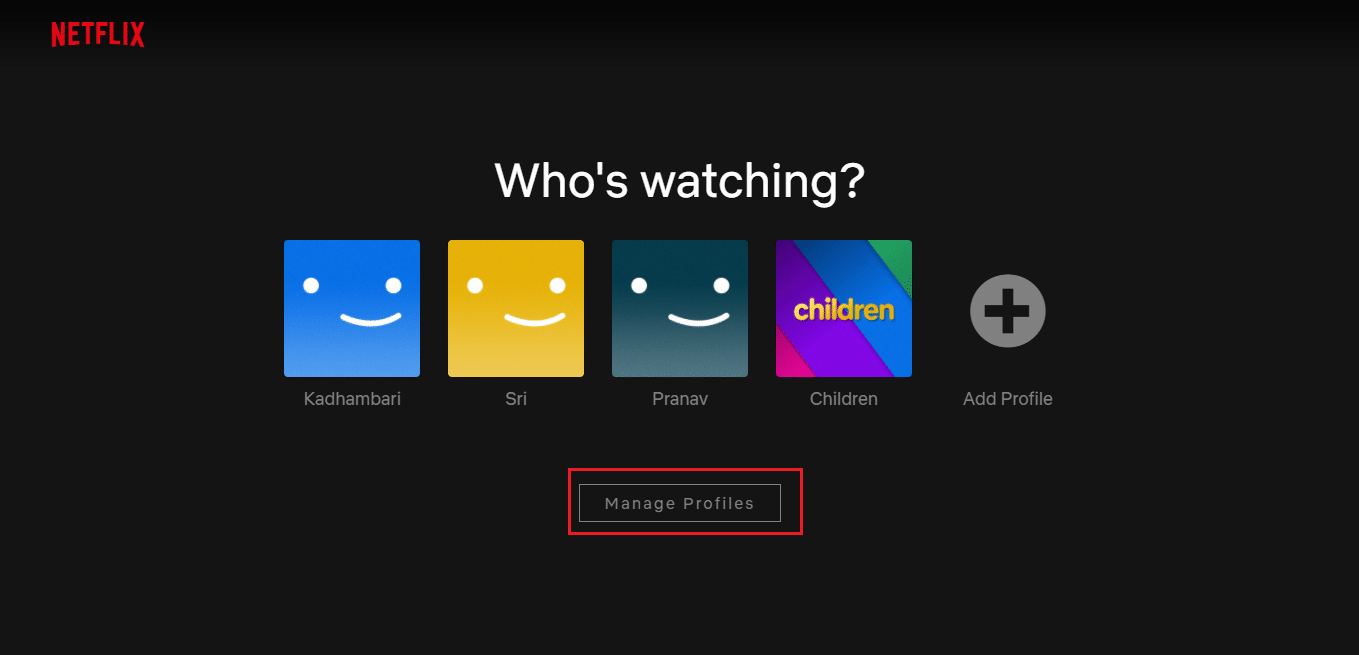
4. În pagina Gestionare profiluri, selectați pictograma creion prezentă pe profilul pe care doriți să îl eliminați așa cum este evidențiat.
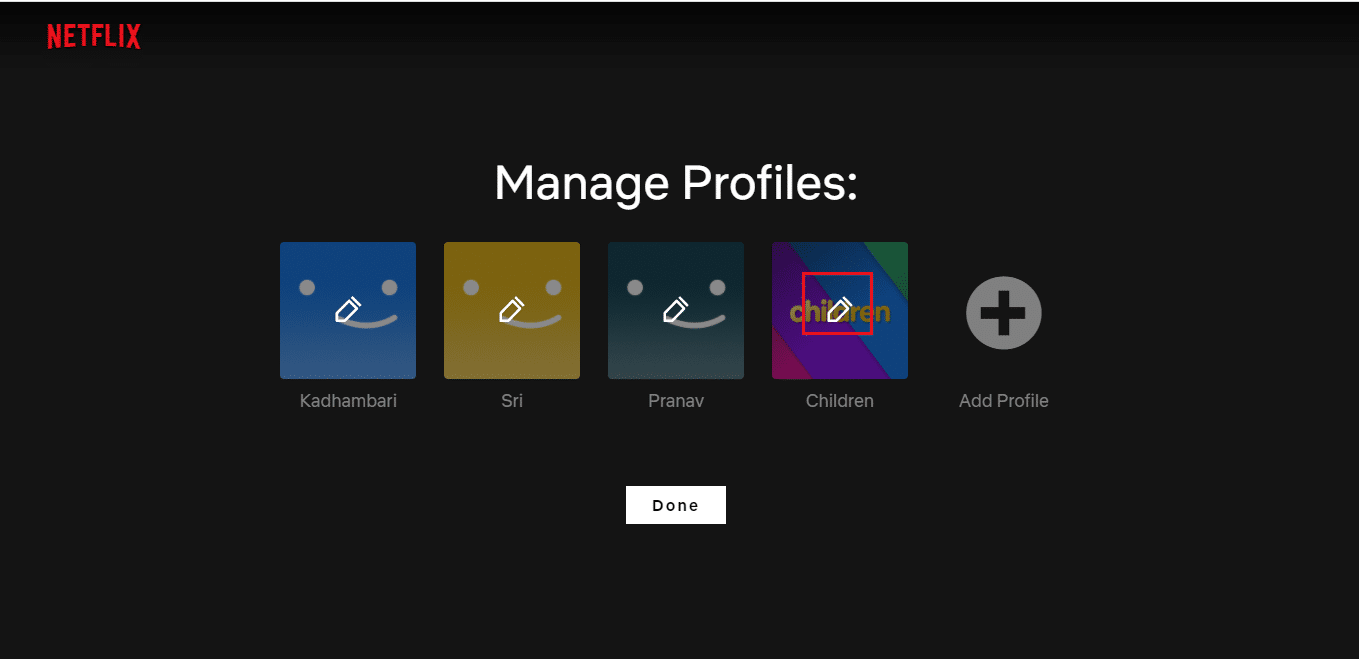
5. Apoi, faceți clic pe opțiunea Delete Profile prezentă în partea de jos a paginii Edit Profile.
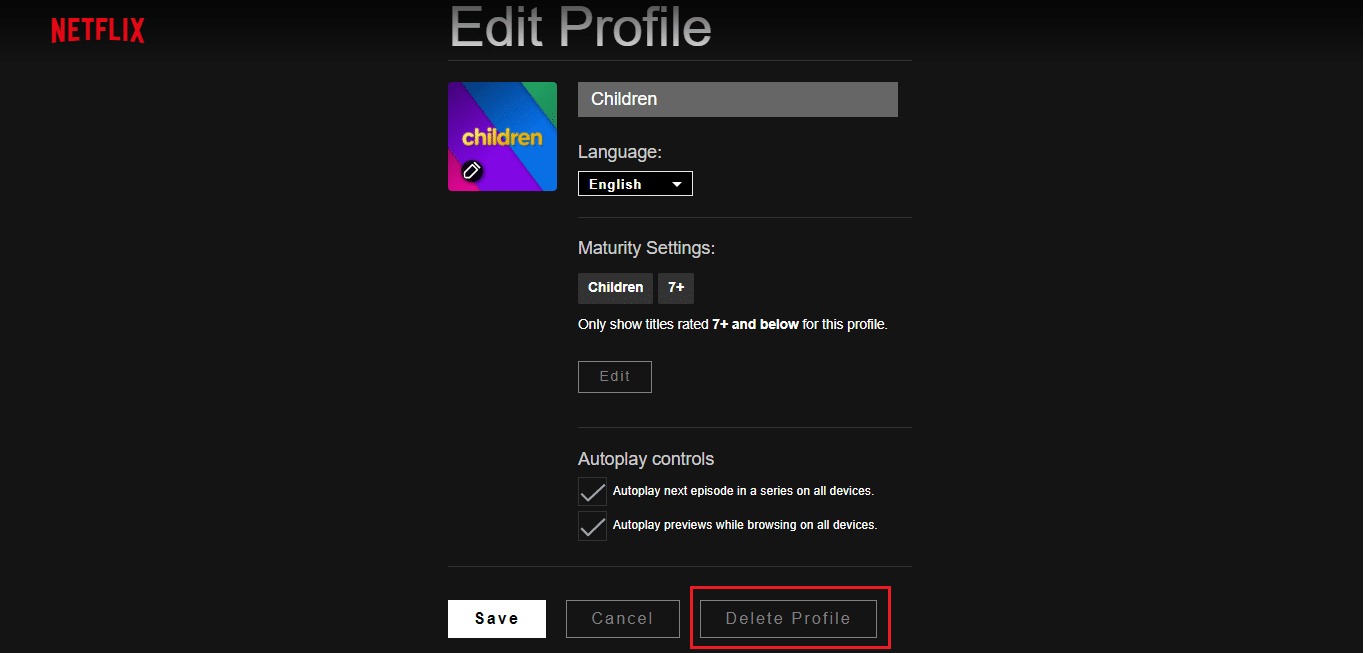
6. Din nou, selectați opțiunea Delete Profile așa cum se arată pentru a confirma ștergerea.
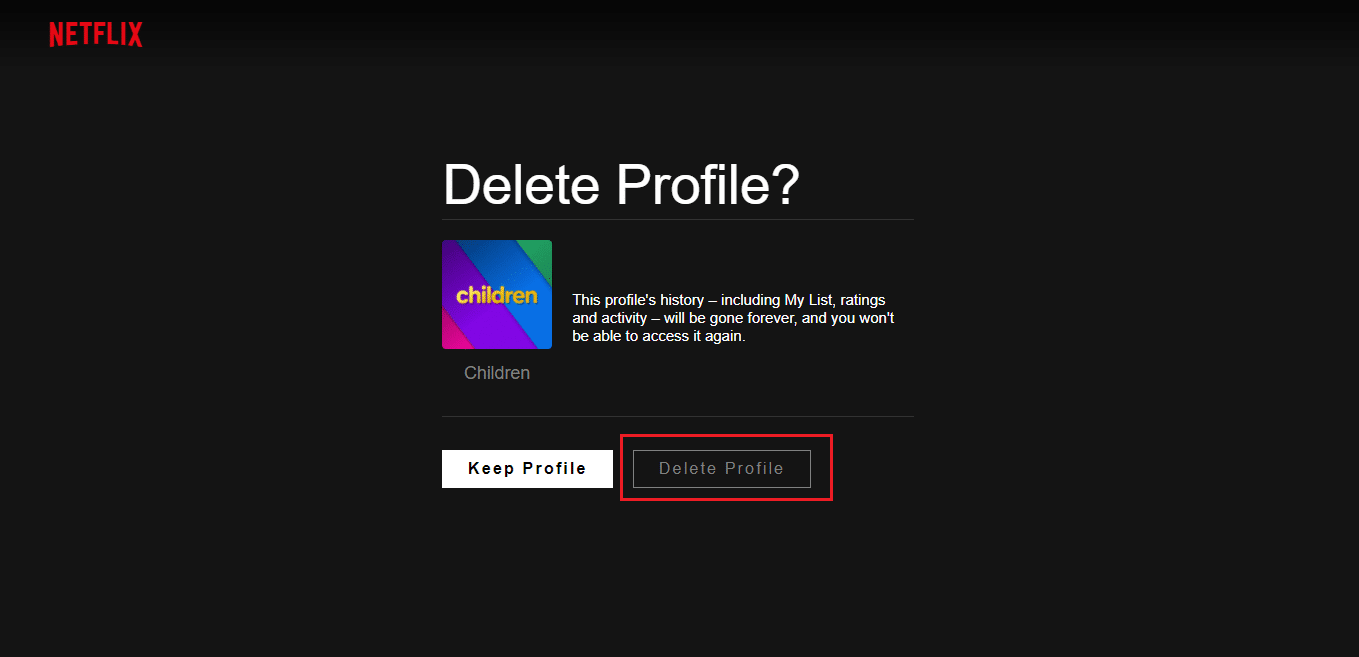
7. Faceți clic pe Terminat.
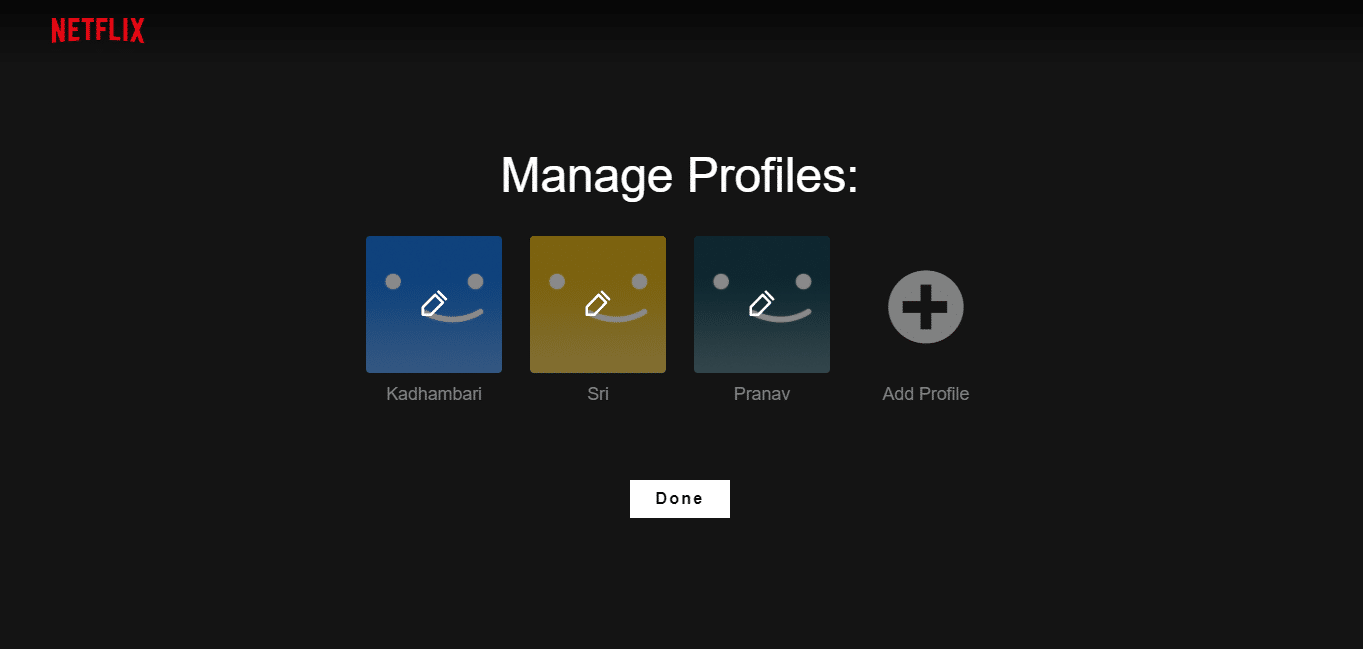
Odată șters, nu veți mai găsi profilul.
Opțiunea II: De pe Android
Dacă utilizați aplicația Netflix pe telefon, atunci nu trebuie să accesați browserul web pentru a șterge profilul Netflix.
Ștergerea unui profil Netflix prin telefonul Android este un proces ușor. Implementați pașii indicați mai jos.
1. Accesați aplicația Netflix de pe telefon.
2. Atingeți pictograma creion prezentă în colțul din dreapta sus al casetei Cine se uită? ecran așa cum se arată.
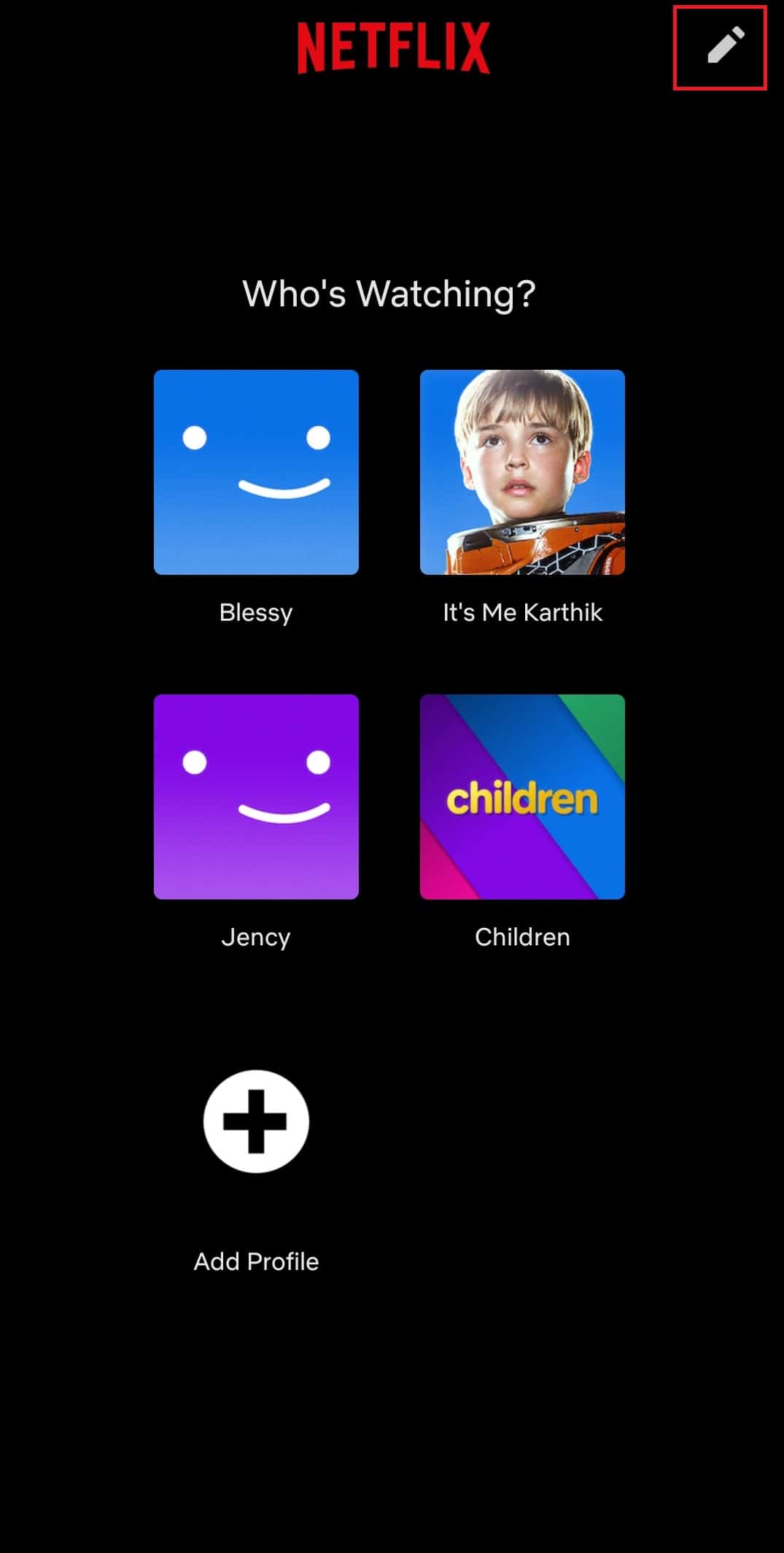
3. Apoi, atingeți pictograma creion de pe profilul pe care doriți să-l eliminați.
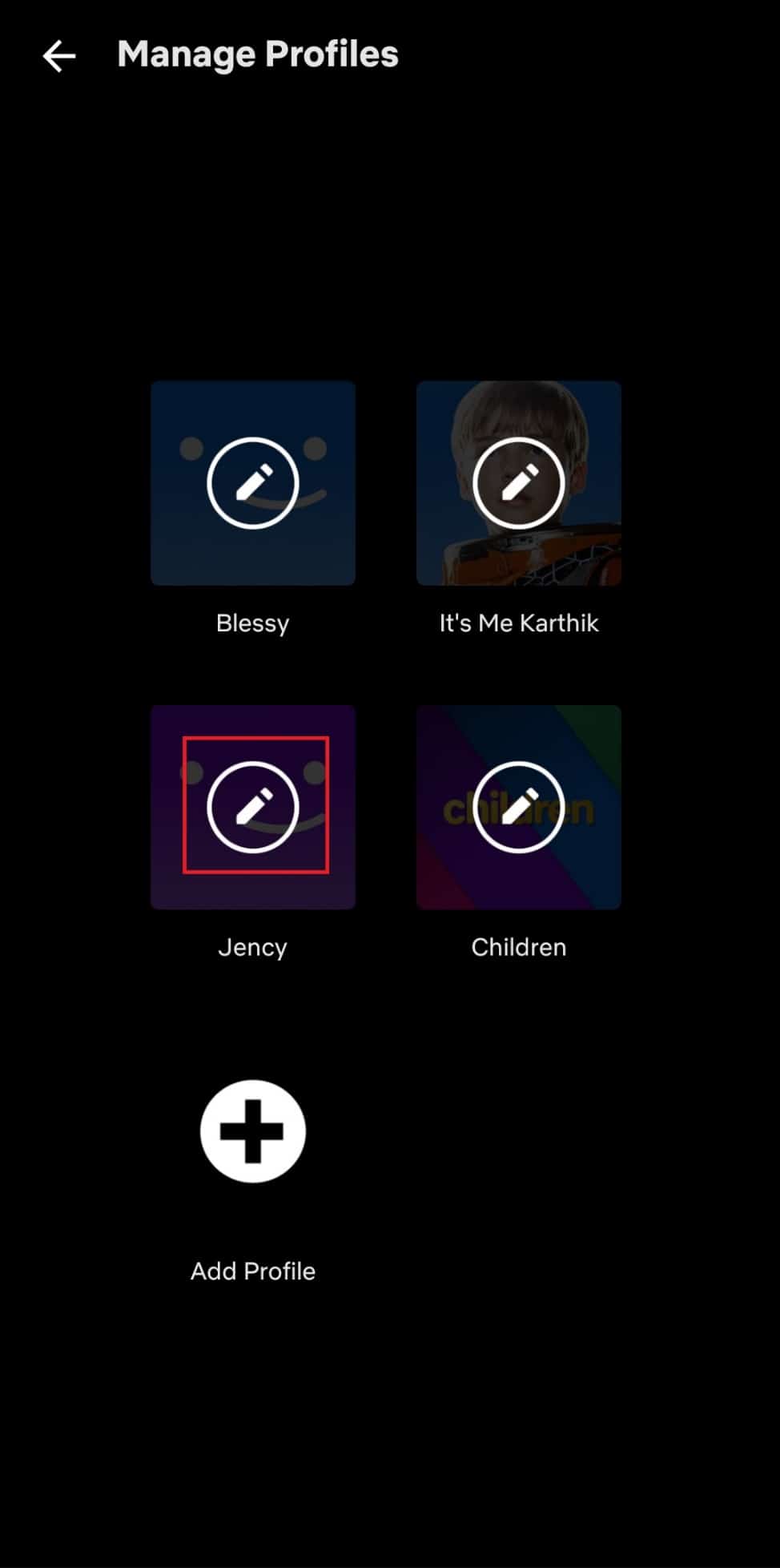
4. Atingeți butonul Ștergere profil prezent în partea de jos a ecranului.
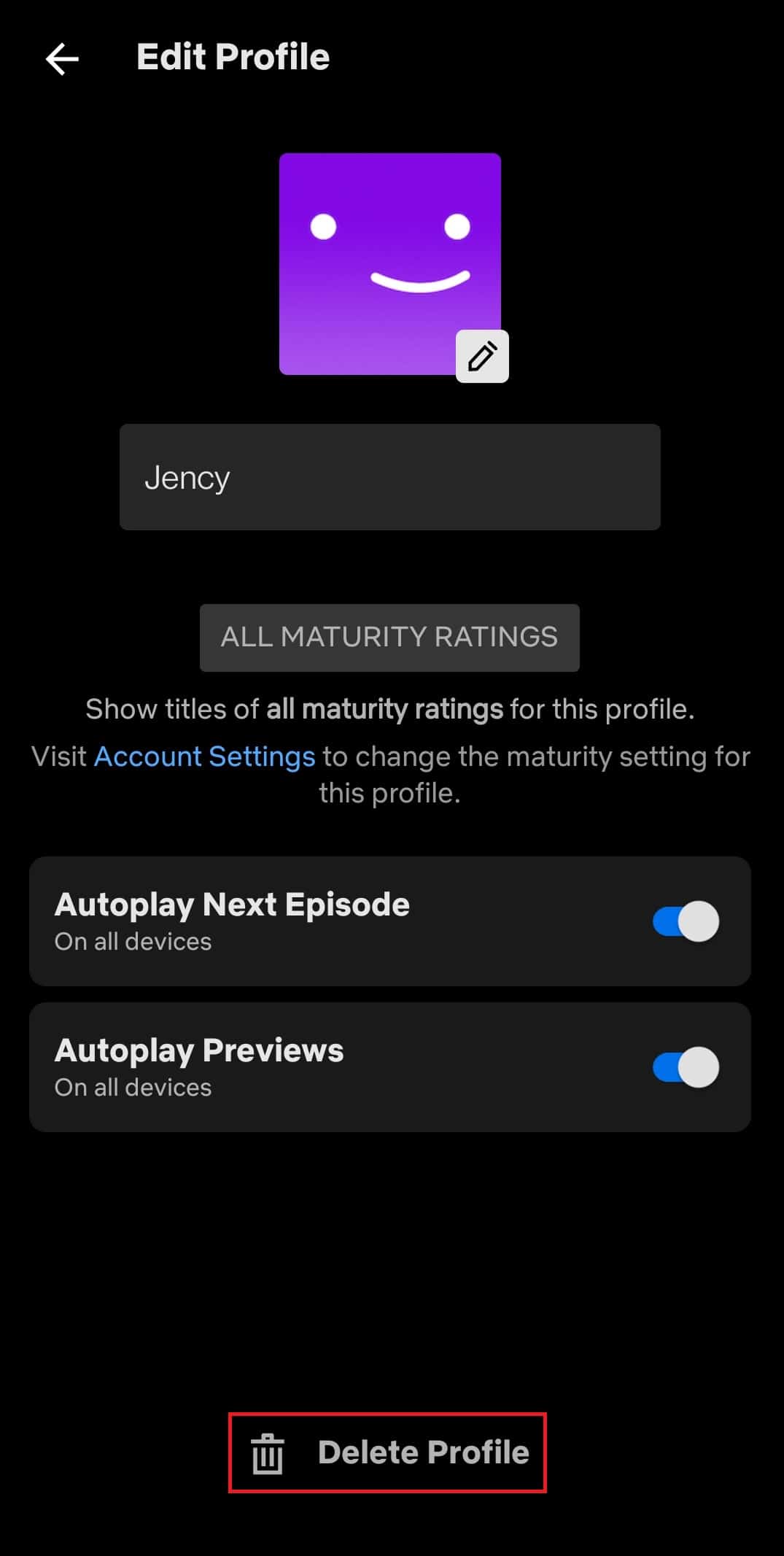
5. Din nou, apăsați Ștergeți profilul din fereastra pop-up pentru a confirma ștergerea profilului.
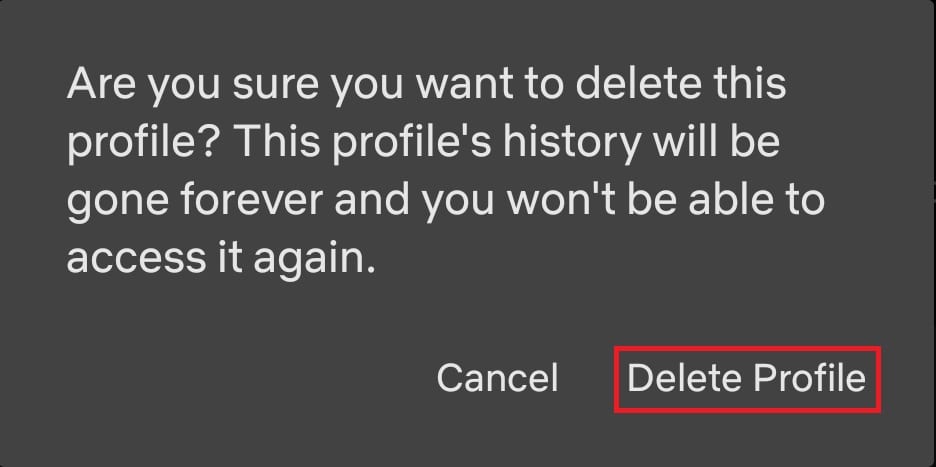
Odată șters, veți găsi pagina cu profilul eliminat așa cum se arată.
Opțiunea III: De pe iPhone
Urmați pașii unul câte unul menționați mai jos pentru a șterge profilul Netflix prin iOS.
Notă: modelul Apple iPad Air Tablet este folosit ca exemplu aici.
1. Lansați Netflix și atingeți pictograma Profil prezentă în colțul din dreapta sus al ecranului tabletei.
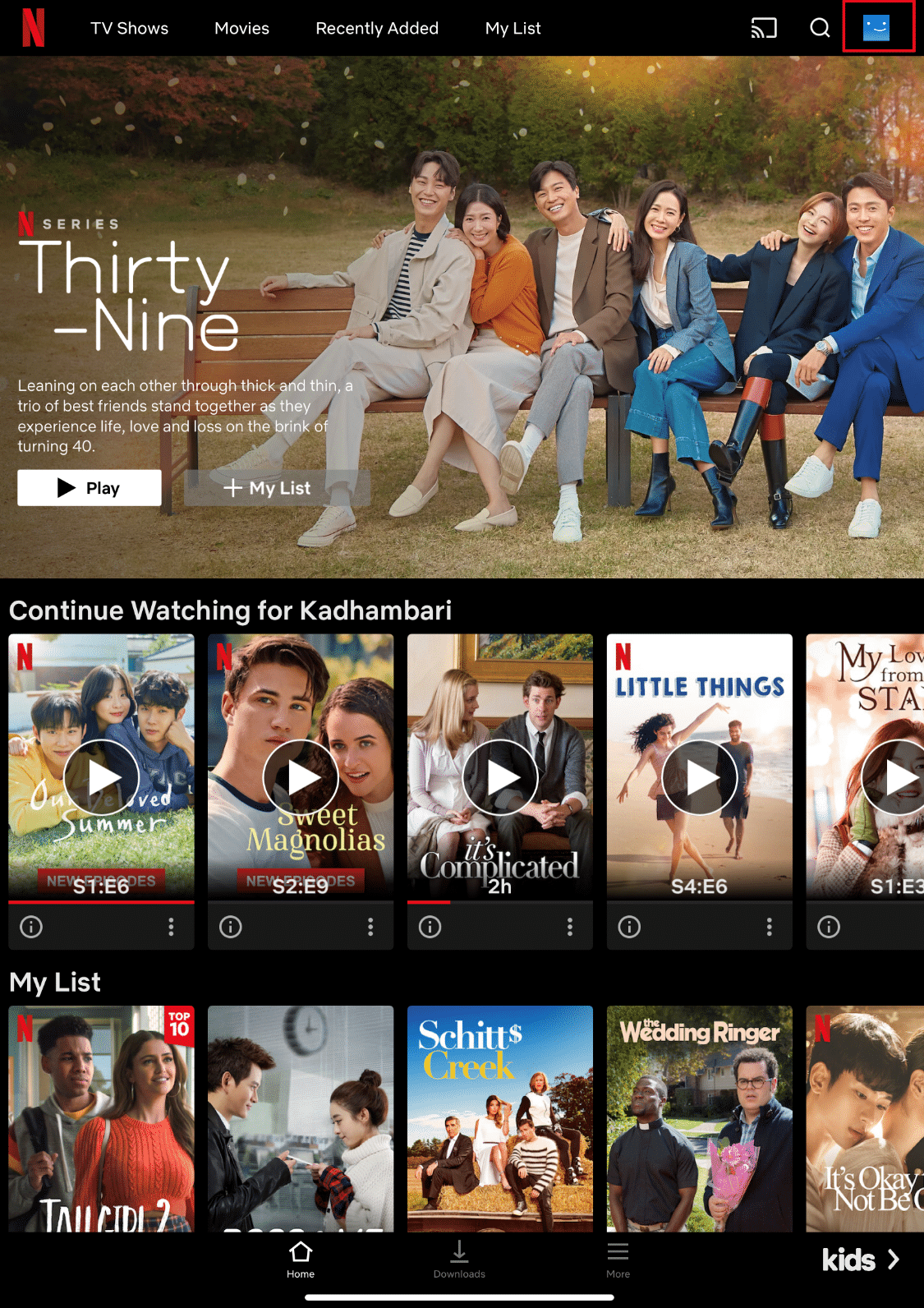
2. Atinge Editează prezent în colțul din dreapta sus al casei Who’s Watching? pagină.
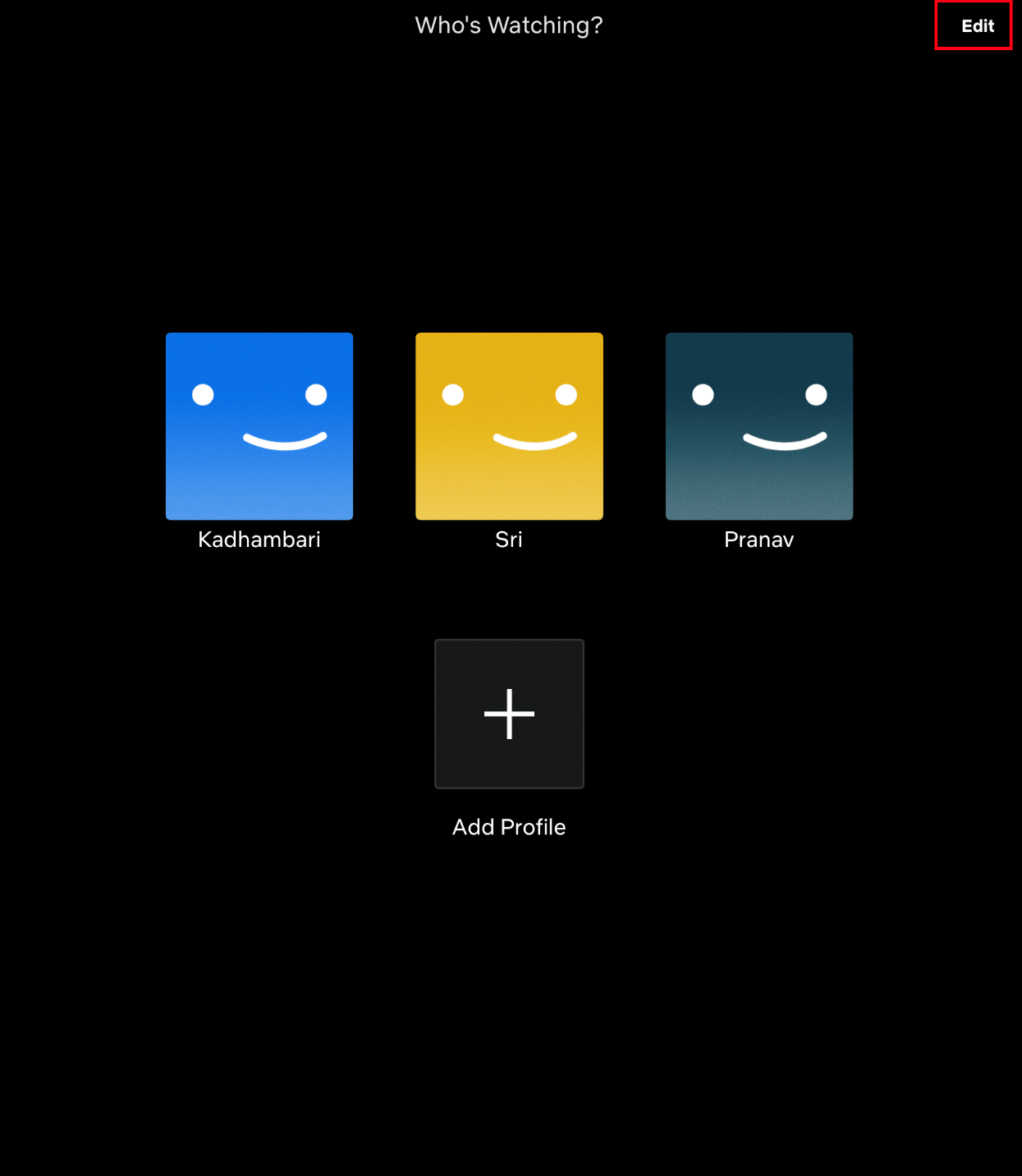
3. Apoi, alegeți și atingeți pictograma creion de la profilul pe care doriți să-l ștergeți, așa cum este evidențiat în pagina Gestionare profiluri.
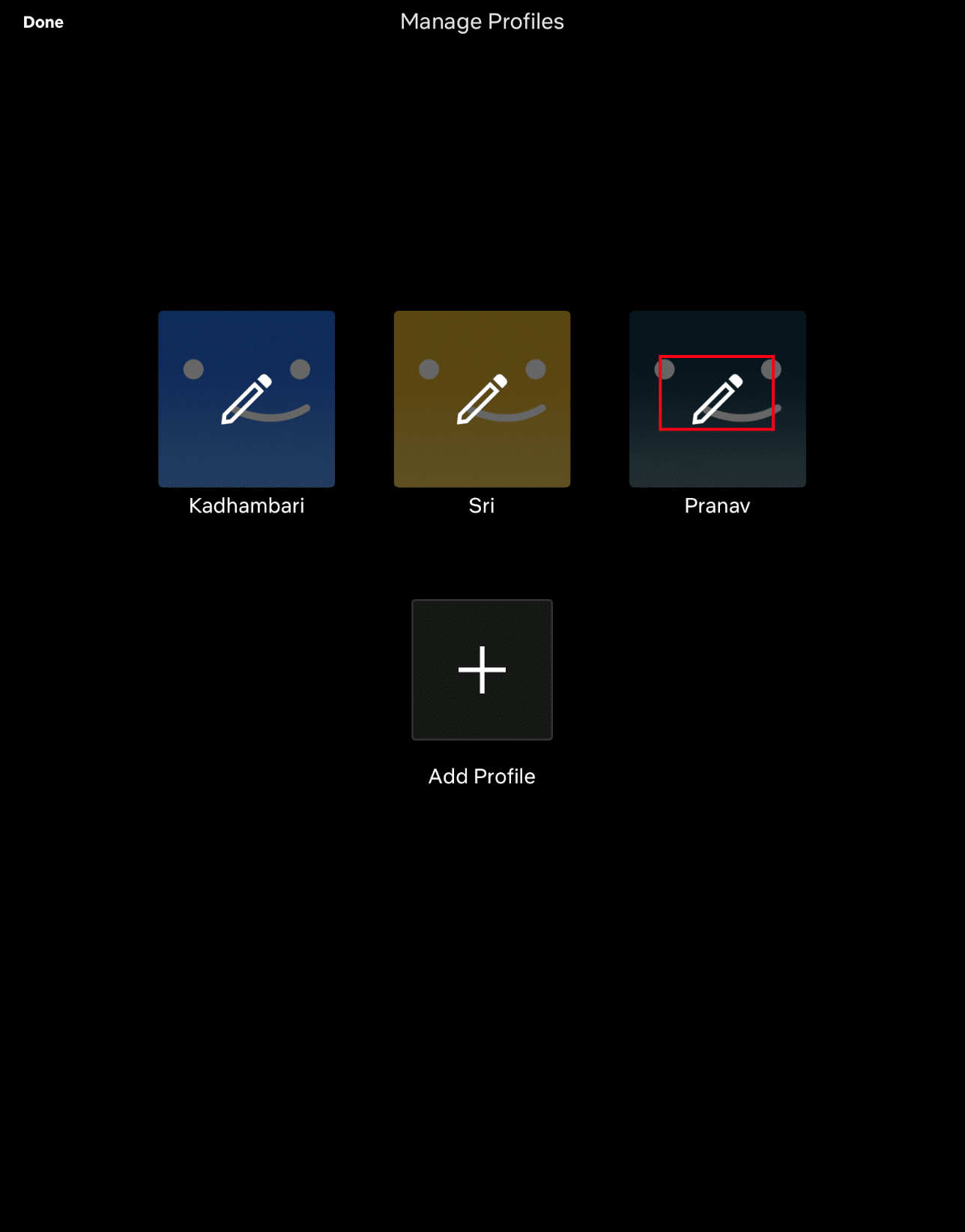
4. Pe pagina Editare profil, apăsați butonul Ștergere, așa cum se arată.
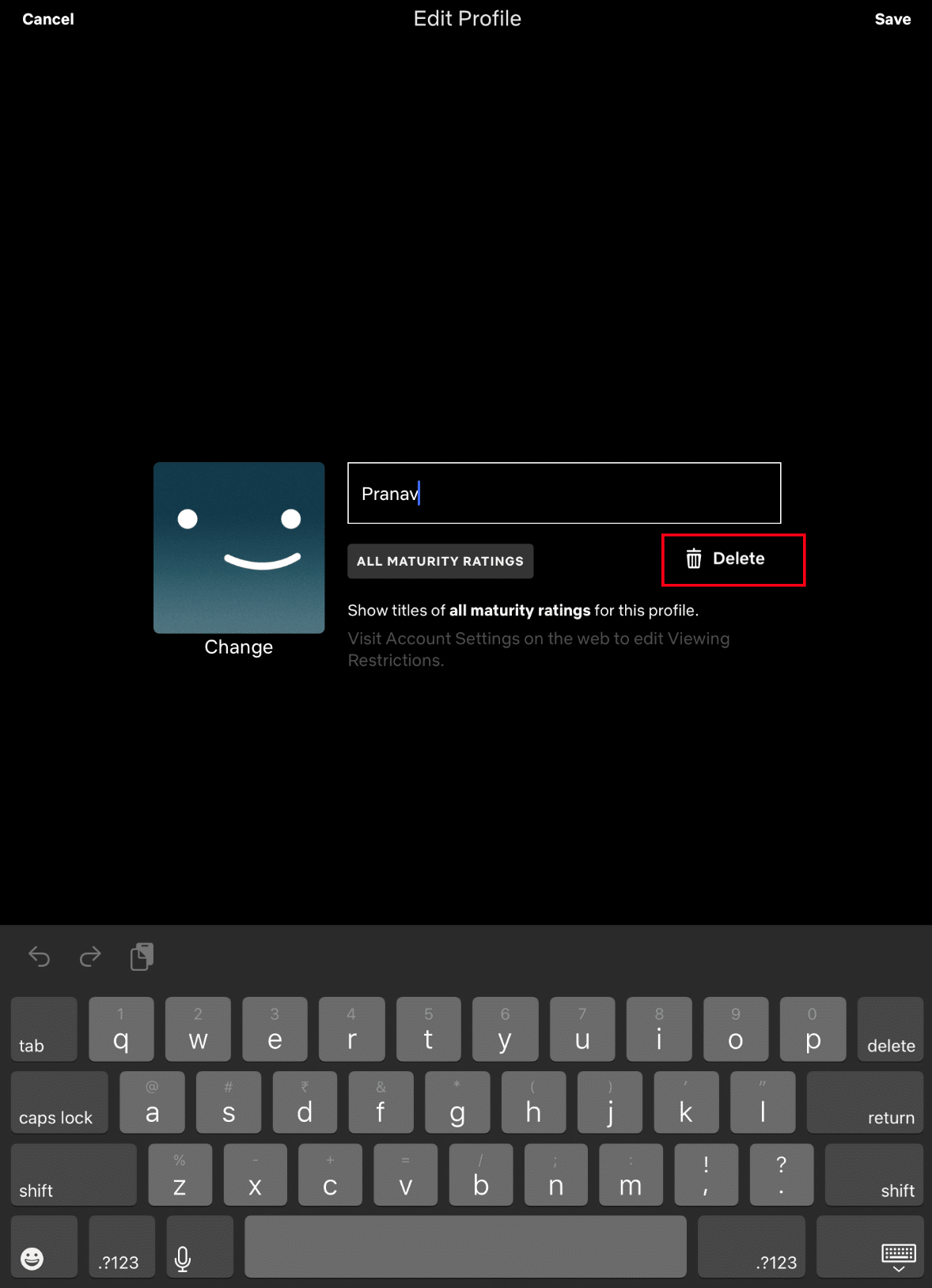
5. Apare o fereastră pop-up. Atingeți Da pentru a confirma ștergerea unui profil.
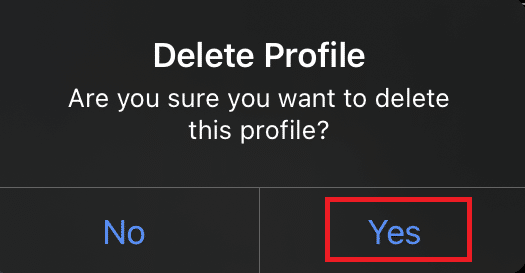
Opțiunea IV: De la Netflix TV
Puteți chiar să ștergeți cu ușurință un profil de pe televizor, fără nicio asistență de la laptop sau dispozitive telefonice. Metoda de ștergere a profilurilor din Netflix este în mare parte similară pentru toate modelele Smart TV. Urmați pașii de mai jos și aflați cum să o faceți.
1. Accesați aplicația Netflix. Deplasați-vă în panoul din stânga folosind telecomanda.
2. Selectați opțiunea Comutare profiluri.

3. Aici, selectați pictograma creion pentru un anumit profil de șters.
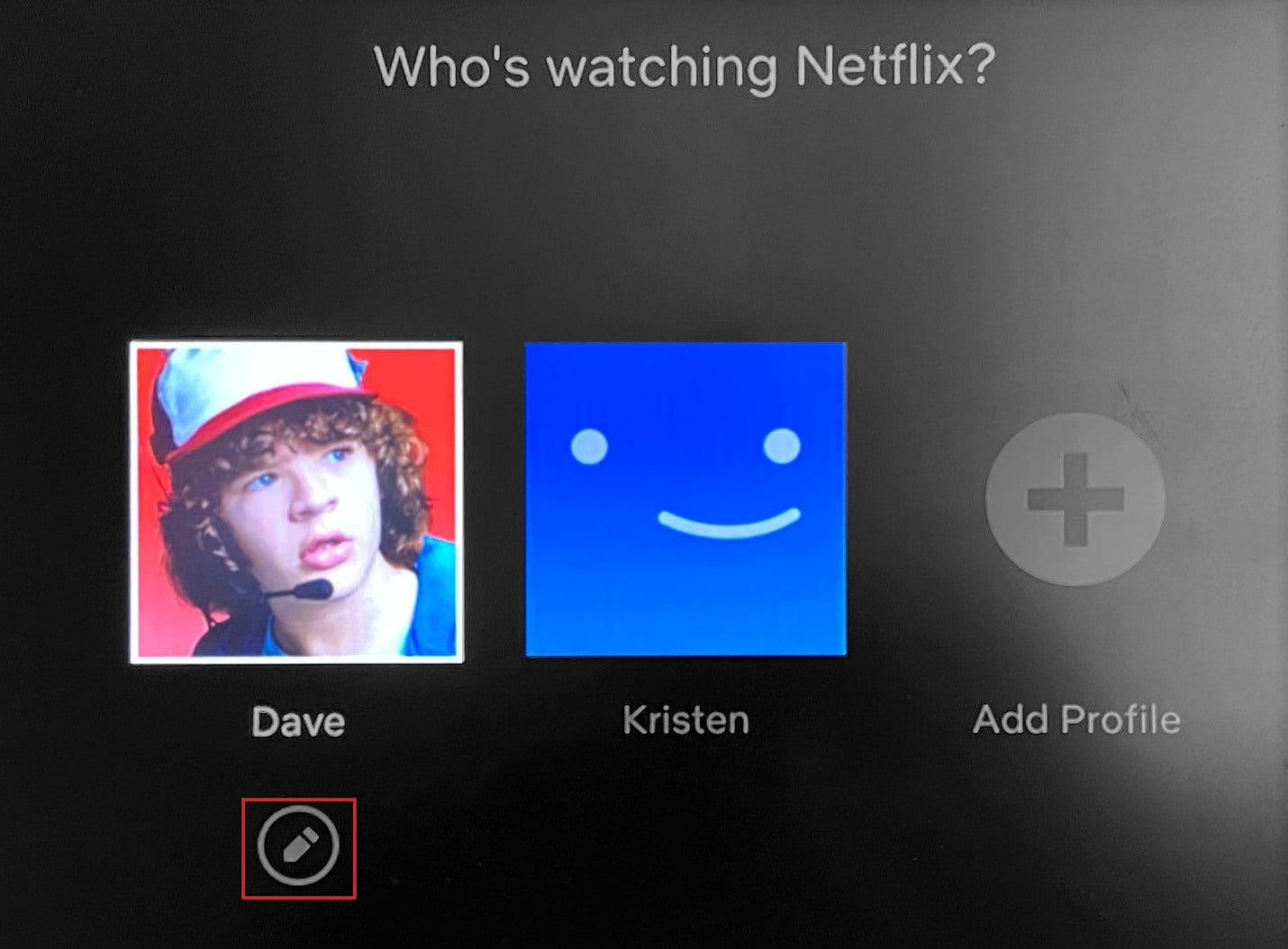
4. În ecranul Edit Profile, selectați opțiunea Delete Profile
5. În cele din urmă, selectați din nou Ștergere profil pentru a confirma.
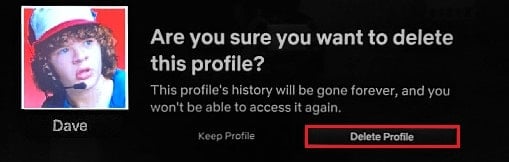
Urmați oricare dintre dispozitivele pe care le aveți cu metoda relevantă descrisă mai devreme și finalizați procesul de ștergere a profilului într-un mod ușor.
Întrebări frecvente (FAQs)
Î1. Câte profiluri poate avea un cont Netflix?
Ans. Un cont Netflix poate avea până la cinci profiluri. Dacă doriți să adăugați un profil nou, atunci trebuie să ștergeți un profil existent.
Q2. Nu am putut șterge profilul Netflix. De ce?
Ans. Nu puteți șterge un profil Netflix, deoarece este un profil creat alături de contul Netflix care este deschis primul. Dacă doriți să ștergeți profilul principal, trebuie să vă ștergeți întregul cont.
Q3. Ștergerea profilului vă afectează contul?
Ans. Nu, ștergerea unui profil nu vă deranjează contul. Profilul poate avea setări de personalizare, dar aparține numai profilului respectiv și nu întregului cont. De fapt, vă păstrează contul organizat.
***
Sperăm că acest ghid a fost util și că ați putut învăța cum să ștergeți profilul Netflix de pe computer, telefon mobil sau televizor. Spune-ne dacă ghidul a fost de ajutor. Dacă aveți întrebări sau sugestii, atunci nu ezitați să le trimiteți în secțiunea de comentarii.

